他社サーバーで管理するドメインのネームサーバーをシン・レンタルサーバーへ変更
他社(カラフルボックス)で運用・管理しているドメインのネームサーバをシン・レンタルサーバーのネームサーバに変更し公開されているサイト(BLOG)をシン・レンタルサーバーの方へ変更します。
なお、シン・レンタルサーバーのネームサーバは以下になります。ns1.wpx.ne.jp、ns2.wpx.ne.jp、ns3.wpx.ne.jpの3つです。

他社サーバーで管理するドメインのネームサーバー変更前・変更後イメージ
手順1から手順3まで終わった時点でレンタルサーバへのBLOGの構築と、シン・レンタルサーバ内のネームサーバ(ドメイン・サブドメイン)とレンタルサーバのIPの括り付けまで終わっています。
ただし公開しているドメインは移行元(カラフルボックス)のオレンジの流れで動作しているため、公開しているサイトは移行元を向いています。
[ネームサーバ変更前:手順1から手順3まで終わった時点のイメージ]
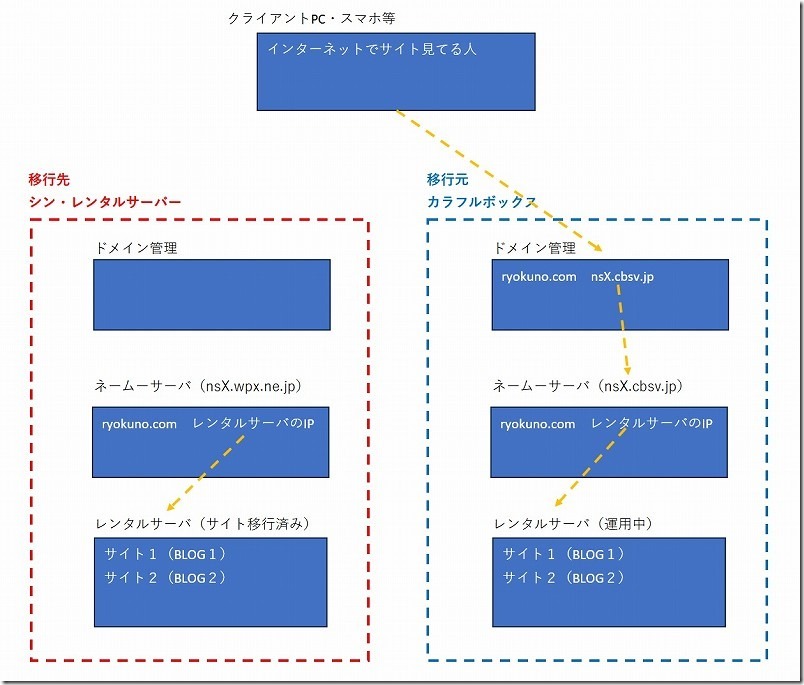
移行元(カラフルボックス)で管理しているドメインのネームサーバをシン・レンタルサーバのネームサーバへ変更し、シン・レンタルサーバで構築したサイトを公開します。
[ネームサーバ変更後:ドメインのネームサーバを変更し、シン・レンタルサーバのサイトを公開したイメージ]
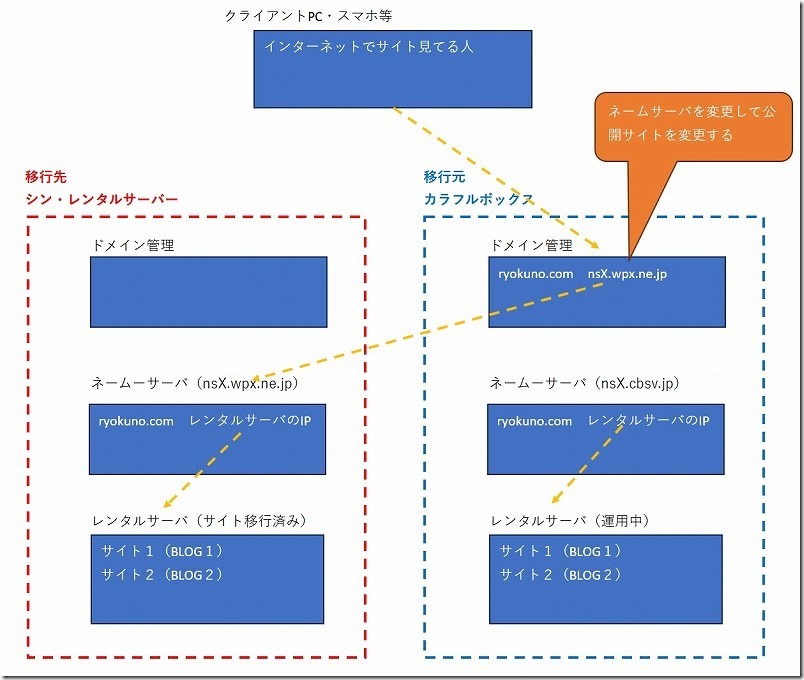
移行元(カラフルボックス)でドメインのネームサーバ変更手順
移行元がカラフルボックスの場合、以下手順でドメインのネームサーバを変更してください。
移行元サーバがカラフルボックス以外の場合も、基本は同じような手順になります。
移行元(カラフルボックス)へログインし、対象のドメインの「ドメインが指すネームサーバを変更する」からシン・レンタルサーバーのネームサーバへ変更します。
複数のドメインがある場合、繰り返し実施してください。
[ドメイン->登録済みドメイン->マーク->ドメインが指すネームサーバを変更する]

以下へ修正し「ネームサーバーの変更」をクリックします。
「デフォルトのネームサーバーを使用する」⇒「他のネームサーバーを使用する」へ変更する。
ns1.cbsv.jp、ns2.cbsv.jp⇒ns1.wpx.ne.jp、ns2.wpx.ne.jp、ns3.wpx.ne.jpへ変更する。
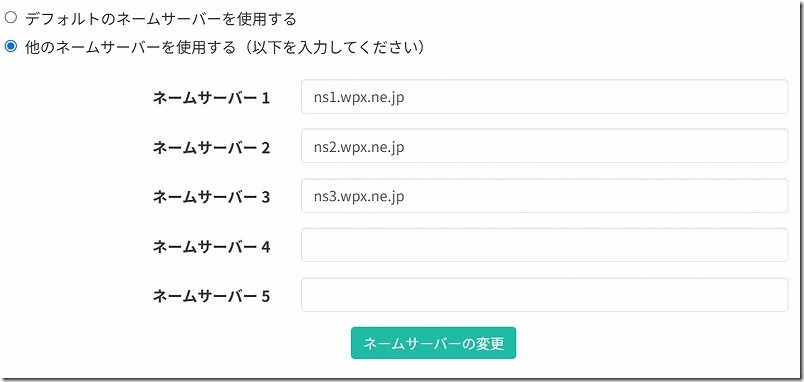
ネームサーバが変更され、ドメインが示すIP(サイト)が変わるまで24H程度かかります。
変わったか確認するのにPC(windows)のコマンドプロンプトから「ping ドメイン名」で返って来るIPが移行元か移行先のサーバIPかでネームサーバ変更が反映されたか確認しました。
一度IPが変わっても戻ったりしたりもしてたので、翌日くらいまで安定するのにかかっていました。
※PCのhostsへドメイン名を設定しシン・レンタルサーバーへアクセスしていた場合、hostsの記載を削除してから実施してください。
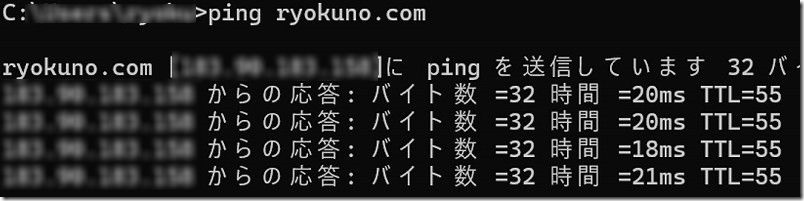
シン・レンタルサーバーの本契約
ドメインでシン・レンタルサーバーのサイト(BLOG)へのアクセスを確認できたら必要に応じてドメインを移管してください。(※)
自分はシン・レンタルサーバーに付帯する永久無料特典のドメインを使ってドメインを移管したかったので、シン・レンタルサーバーの動作確認で問題ない状態になったの時点でシン・レンタルサーバーと本契約しました。
本契約はサーバー一覧から「契約更新・料金支払い」の手続きを実施してください。
※このままドメインを他社で管理する場合は移管しなくても良いです。.comの場合、カラフルボックスが更新料金1750円、シン・レンタルサーバが1793円なので移管しない方が少し安そうです。永久無料特典で使うドメイン以外は、そのまま残しとくのもありかなと思います。
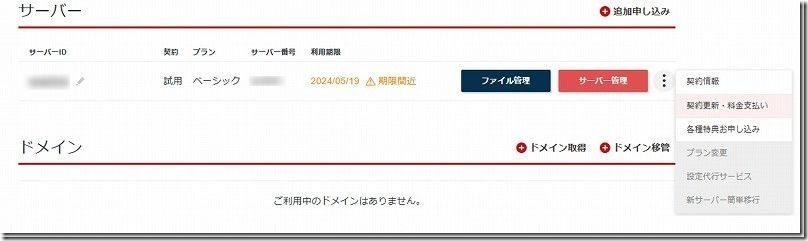
永久無料特典のドメインを使ってドメインの移管を正式に行います。手順5に続きます。

すでに本手順で移管後、シン・レンタルサーバで1月程度運用中ですが速度的にはカラフルボックスと互角です。サービスや申込みは以下のサイトを確認ください。

